- Cowinはいくつかの高品質のデバイスを製造していますが、ユーザーはE7ヘッドフォンが充電されていない場合があると報告しています。
- もう時間を無駄にせず、USBケーブルが実際に正常に機能しているかどうかを確認してください。
- PCのステータスを確認することは、CowinE7ヘッドフォンを適切に充電するための効率的な方法です。
- この問題を解決できる最も信頼できる方法の1つとして、Bluetoothヘッドフォンをリセットすることを検討する必要があります。

このソフトウェアは、一般的なコンピューターエラーを修復し、ファイルの損失、マルウェア、ハードウェア障害からユーザーを保護し、最大のパフォーマンスを得るためにPCを最適化します。 3つの簡単なステップでPCの問題を修正し、ウイルスを今すぐ削除します。
- RestoroPC修復ツールをダウンロードする 特許技術が付属しています(特許が利用可能 ここに).
- クリック スキャン開始 PCの問題を引き起こしている可能性のあるWindowsの問題を見つけるため。
- クリック 全て直す コンピュータのセキュリティとパフォーマンスに影響を与える問題を修正する
- Restoroはによってダウンロードされました 0 今月の読者。
E7 ヘッドホン マイクロUSBを左のイヤーカップの底に差し込んでから、もう一方の端を任意のUSBポートに差し込むことで充電できます。
ただし、ユーザーは、CowinE7ヘッドフォンが充電されない場合があると報告しました。 これは彼らが上の問題を説明する方法です Bluetooth検出器フォーラム:
ヘッドホンはオフの間は充電されませんが、プラグを差し込んだ状態でオンにしようとすると、Bluetoothがオンになり、充電ライトが完全に点灯します。
この記事では、周辺機器を機能させるために試すべき簡単なオプションをいくつか紹介します。 以下をよく見てください。
Cowin E7ヘッドフォンが充電されていない場合はどうすればよいですか?
1. USBケーブルが正常に機能しているか確認してください
USBケーブルが接続されていることを確認してください
一部のユーザーは通常、ヘッドセットと コンピューター. ただし、提示された問題は、これら2つのコンポーネント間の接続が不十分なために発生する可能性があります。
まず、次のことを確認する必要があります USB ケーブルは最適な状態で接続されています。 したがって、ヘッドフォンと電源ポートの両方を確認する必要があります。
確認する前に、ヘッドセットとPCの電源をオフにしてから、再度オンにする必要があります。 USBケーブルをタブレットや電話などの他のデバイスに接続してみることもできます。
アダプターがぐらつくと思われる場合は、破損している可能性があるため、別の解決策を試す必要があります。
ケーブルを交換して、障害がないことを確認します

ケーブルが最適に接続されていることを確認しても、ヘッドフォンがまだ充電されていない場合は、USBに障害がないことを確認する必要があります。
別のUSBを見つけて、接続するのに適しているかどうかを確認します ブルートゥース ヘッドフォン。 これにより、問題が現在の充電ケーブルにあるのかどうかが明確になります。
2本目のケーブルが正常に機能している場合、問題は接続の問題とは関係ありません。 それでもE7ヘッドセットが充電されない場合は、以下の手順に従う必要があります。
2. コンピューターのステータスを確認する
スタンバイモード
- 開いた 設定.
- に移動 システム.

- 左側から、を選択します パワー&スリープ、 次に、 睡眠 オプションはに設定されています 決して.
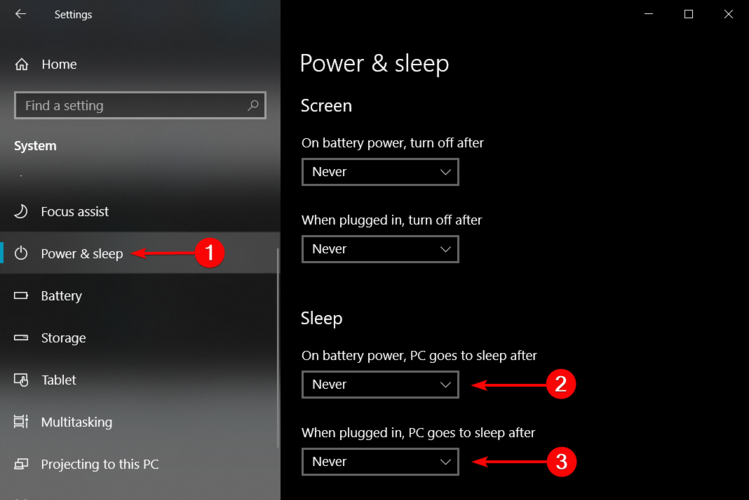
ハイバネーションモード
- 検索する コマンド・プロンプト.
- 表示された結果を右クリックし、を選択します 管理者として実行、それからそれを開きます。

- ポップアップウィンドウで、 次のように入力します。
powercfg.EXE/休止状態 - を押します 入る キー.
PCがこれらの2つのモードに設定されている場合、充電は完了しないことを知っておく必要があります。
3. ヘッドフォンをリセットする
- バッテリーカバー上部のフィンガースロットを使用して、左側のイヤーカップのバッテリーカバーを取り外します。
- 付属のフィンガースロットを使用して、バッテリーを簡単に取り外すことができます。
- バッテリーを再挿入します。
- プロセスを逆にして、バッテリーカバーが取り外されたときと同じ方向に戻されていることを確認します。
これらは、CowinE7ヘッドフォンが充電されていないときに適用できる確認済みの修正の一部です。
また、あなたがあなたの CowinBluetoothヘッドフォンはWindowsでは動作しません、この問題を解決するために、完全なガイドを自由に確認してください。
その他の質問については、下のセクションにコメントを残してください。
 まだ問題がありますか?このツールでそれらを修正します:
まだ問題がありますか?このツールでそれらを修正します:
- このPC修復ツールをダウンロードする TrustPilot.comで素晴らしいと評価されました (ダウンロードはこのページから始まります)。
- クリック スキャン開始 PCの問題を引き起こしている可能性のあるWindowsの問題を見つけるため。
- クリック 全て直す 特許技術の問題を修正する (読者限定割引)。
Restoroはによってダウンロードされました 0 今月の読者。

